对于不清楚自己电脑声卡型号以及如何安装声卡驱动的用户,我们可以通过本篇文章中的方法快速且准确的找到适合的声卡驱动下载并安装,这样您就不会担心下载不到或者下载不适合的声卡驱动了,以下是详细的教程。
1、我这里使用的是联想 G400 型号的笔记本,所以我需要去联想驱动官网下载该型号的声卡驱动。百度搜索联想驱动下载,找到链接后并打开。其它品牌可以自行搜索。

2、选择在站内查找设备驱动。

3、输入您笔记本的型号,然后点击搜索。

windows10怎样设置禁止随便安装软件图文教程
对于一些不喜欢别人在自己电脑上安装软件的用户而言,如何屏蔽软件安装这个问题非常迫切,今天来给大家分享关于在windows10怎样设置禁止随便安装软件图文教程,此方法并一定适用于所有软件哦.
4、在给出中的系统版本中,选择对应的 Windows 系统,然后再次进行搜索过滤。

5、可以看到这里是我们搜索到的适用于 Windows 10 系统的驱动,然后下载后就可以自己手动安装啦。
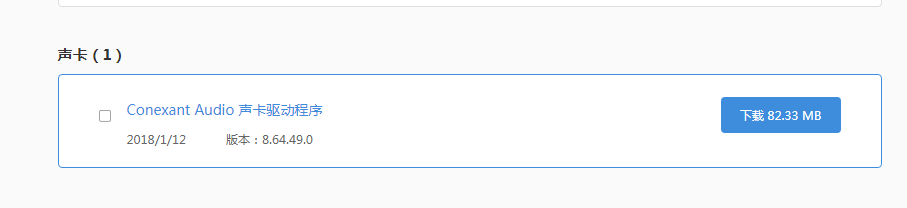
6、如果以上方法您感觉比较麻烦,那么您也可以单独下载个360驱动大师进行在线搜索更新声卡驱动即可。

以上就是关于win10声卡驱动怎么安装图文教程,一般系统在重装后都需要更新驱动,更多的时候推荐使用驱动工具进行批量更新即可。
以上就是电脑技术教程《win10声卡驱动怎么安装图文教程》的全部内容,由下载火资源网整理发布,关注我们每日分享Win12、win11、win10、win7、Win XP等系统使用技巧!win10 iis安装具体图文步骤
Internet Information Services(IIS,互联网信息服务),是由微软公司提供的基于运行Microsoft Windows的互联网基本服务.今天给大家介绍的就是我们的win10电脑iis安装的方法步骤.


